Družabno učenje s Viva Learning

Crowdsource your learning
Viva Learning vam omogoča lažje iskanje in skupno rabo učne vsebine s sodelavci. Poiščite in delite vsebino za učenje v aplikaciji Teams, v 1:1, skupinem klepetu ali objavi v kanalu. Če želite dati vsebino v skupno rabo s skupino, lahko vsebino za učenje pripnete tudi na zavihku Učenje v kanalu.
Skupna raba učenja v klepetu ali kanalu
Vsebino za učenje lahko poiščete in jo daste v skupno rabo v klepetu ali kanalu aplikacije Teams.
-
Pojdite v kanal aplikacije Teams ali klepet, kjer želite deliti vsebino za učenje. Če želite objaviti v kanalu, izberite Nov pogovor.
-
Pod možnostjo Vnesite novo sporočilo izberite ikono Učenje Viva ali pa izberite tri pike (...) in izberite Viva Learning.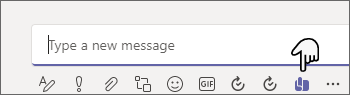
-
Poiščite vsebino za učenje, ki jo želite dati v skupno rabo, in jo izberite.
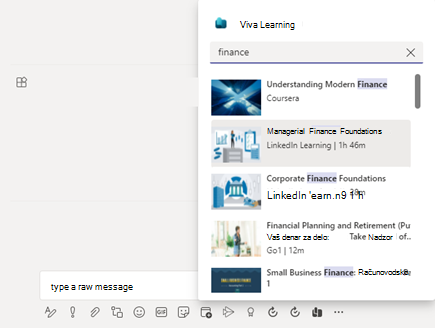
-
Dodajte opis izbirnega sporočila ali @mention, da zagotovite kontekst.
-
Ko je vse pripravljeno, izberite Pošlji.
Uporaba zavihka »Učenje«
Na zavihku Učenje lahko poiščete, kurinite in pripnete vsebino, ki ste jo izbrali iz vseh virov za učenje, ki so na voljo prek kataloga za učenje v organizaciji. Tako lahko organizirate določeno vsebino, ki je pomembna za vašo skupino ali projekt, v kanalu ali klepetu.
Ustvarjanje zavihka »Učenje«
-
Izberite Dodaj zavihek+ ob obstoječih zavihkih v kanalu ali klepetu in nato izberite Učenje v galeriji zavihkov.
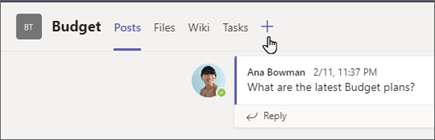
-
Vnesite ime zavihka.
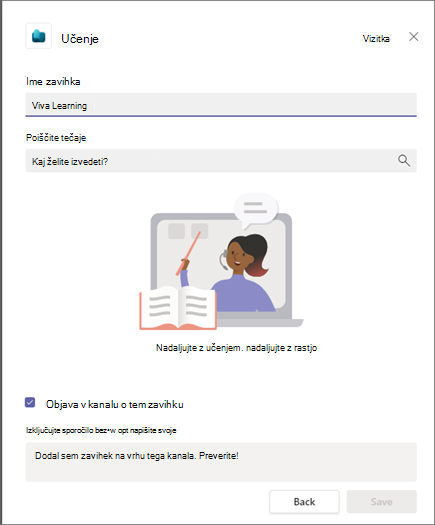
-
Poiščite in izberite vsebino za učenje. Izberete lahko več elementov in izvedete več iskanih poizvedb.
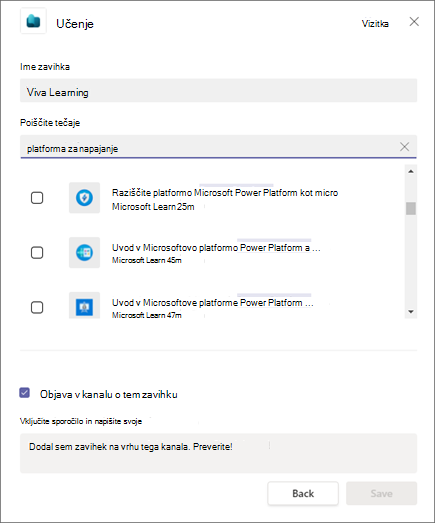
-
Potrdite polje Objavi v kanalu ali o tem zavihku.
-
Izberite Shrani.
-
Če si želite ogledati podrobnosti tečaja, lahko na zavihku »Učenje« izberete del vsebine za učenje. Izberete lahko tudi tri pike (...) , da si ogledate podrobnosti, kopirate povezavo ali odpnite.
Pripenjanje nove vsebine na zavihek »Učenje«
-
Na vrhu zavihka Učenje izberite +Dodaj novo.
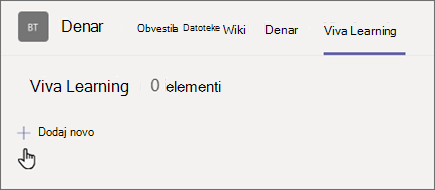
-
Poiščite in izberite vsebino za učenje. Izberete lahko več elementov in izvedete več iskanih poizvedb.
-
Izberite Shrani, da pripnete vsebino za učenje na zavihek Učenje.
Odstranjevanje vsebine z zavihka »Učenje«
-
Premaknite kazalec miške nad pripeto vsebino za učenje.
-
Izberite Več možnosti... natoOdpni, da odstranite element z zavihka za učenje.
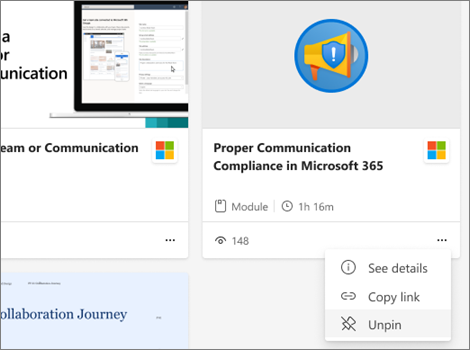
Skupna raba vsebine iz Viva Learning v klepete in kanale v aplikaciji Teams
-
V pogledu podrobnosti dela vsebine za učenje izberite ikono Skupna raba.
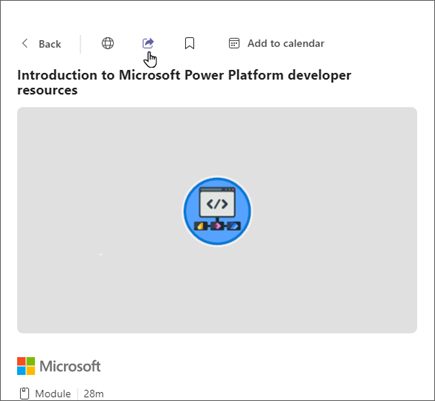
-
Izberite osebo, klepet ali kanal, s katero želite dati vsebino v skupno rabo.
Kopiranje povezav v vsebino za učenje
Kopirate lahko povezave do delov vsebine za učenje, ki jih lahko daste v skupno rabo tako v aplikaciji Microsoft Teams kot tudi zunaj nje.
-
Izberite ikono Skupna raba v pogledu podrobnosti ali pa izberite tri pike (...) na kartici vsebine za učenje.
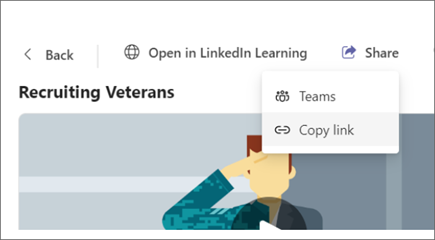
-
Prikazalo se bo podokno s kopirano povezavo.










